照片拍摄后发现颜色不通透,发灰,图片颜色不正,PS有许多可以有效去灰通透图片的工具。比如:曲线,色阶,亮度/对比度,高级一点的还可以利用图层模式进行混合去灰,今天我给大家介绍最基本的色阶去灰
1、用PS打开要处理的图片,分析图片的现有问题,这张照片颜色发灰,不够通透,导致树不够绿,水不够清,图片不清晰,简单一步处理这个问题

2、PS工具栏中找“图像”-“调整”-“色阶”进入色阶编辑器
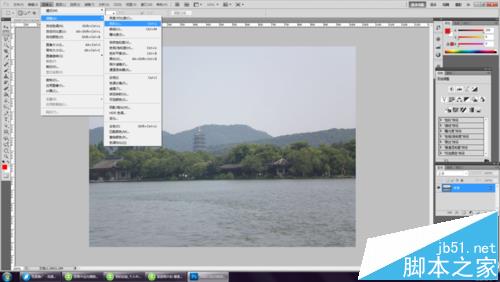
3、把滑块移至适合图片的位置(山脚下),一般左侧表示黑场,右侧表示白场,如果图片太黑可以把中间的滑块往左移动,来减少黑场,反之图片太亮,就右移中间滑块,移动到合适了“确定”

4、就得到了去灰之后的图片了,是不是清晰了很多
